怎样把jpg图片变小 jpg照片内存变小技巧
更新时间:2023-12-26 12:04:22作者:xiaoliu
在如今的数字化时代,我们每天都会拍摄大量的照片,其中包括了很多以jpg格式保存的图片,由于jpg图片的内存较大,这不仅占据了我们手机或电脑的存储空间,也让图片的传输和分享变得不便。学会如何将jpg图片变小,降低其内存大小,成为了一项重要的技巧。接下来我们将介绍一些简单的方法和技巧,让我们能够轻松地将jpg照片的内存变小,更便捷地管理和分享我们的珍贵照片。
步骤如下:
1.第一步:选中需要把内存变小的照片,单击鼠标右键。打开方式中选择“画图”。
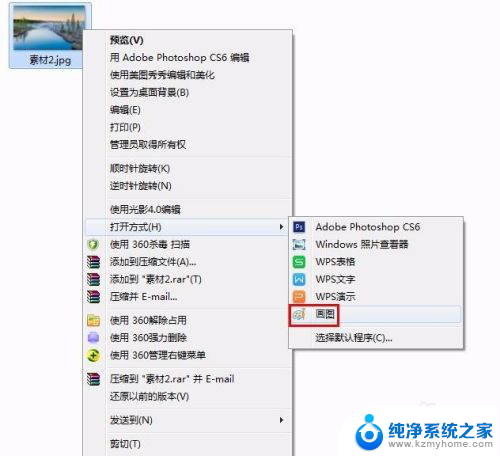
2.第二步:如下图所示,红色方框中标记的就是照片当前的内存。
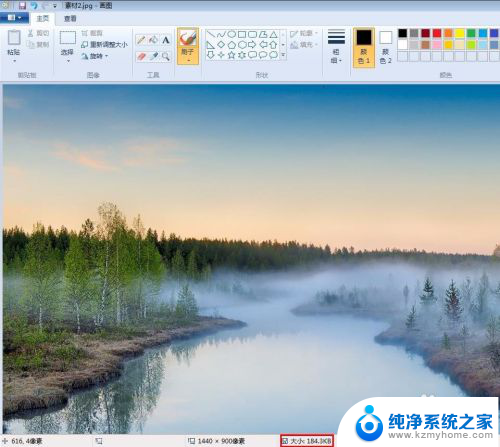
3.第三步:单击工具栏中的“重新调整大小”按钮,将照片像素调小。
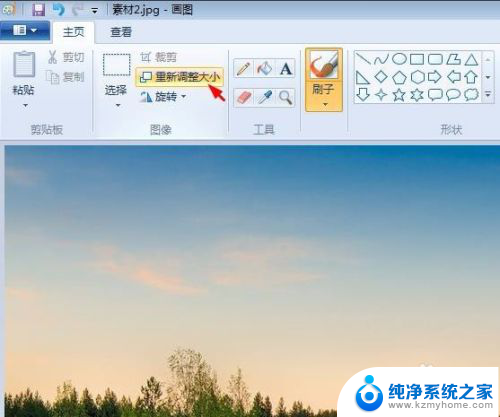
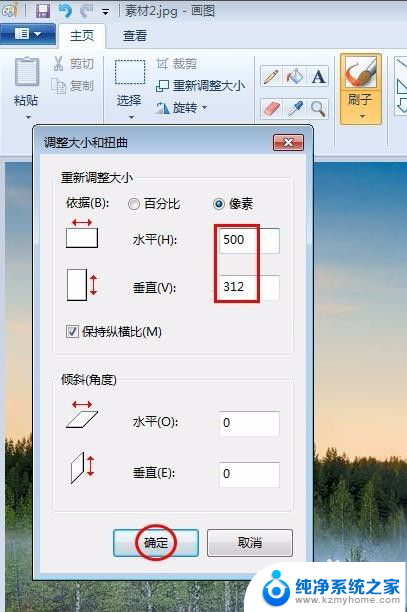
4.第四步:单击左上角“保存”按钮,完成操作,照片内存变小。
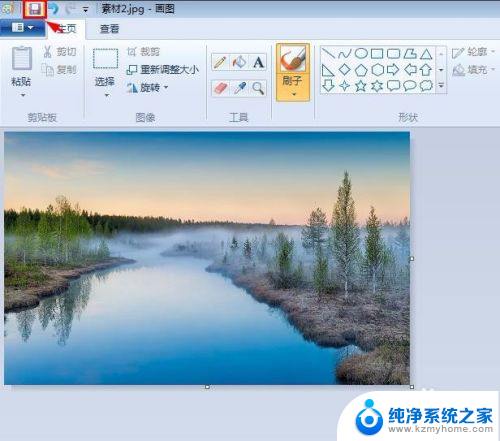
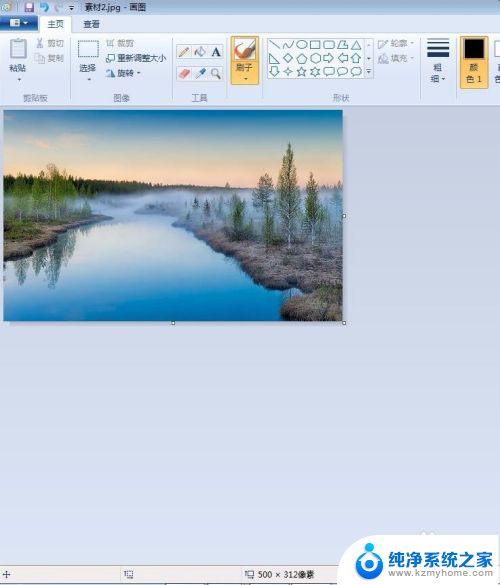
以上就是如何将jpg图片缩小的所有内容,如果有任何疑问,请参考小编的步骤进行操作,希望对大家有所帮助。
怎样把jpg图片变小 jpg照片内存变小技巧相关教程
- wps原行插入的图片怎么变小了怎样把变小的图片放大 wps原行插入的图片变小了怎么办
- 照片怎样调整大小kb 怎么批量改变图片大小kb
- 如何更改jpg图片文件大小 如何将照片文件变大
- 图片怎样调整大小kb 如何改变图片大小以减小文件大小
- 如何修改相片大小kb 怎样改变图片大小kb
- 文件怎么变小内存 PDF文件压缩技巧
- 如何把png照片转换成jpg 怎样将PNG格式的图片转为JPG格式
- 怎么更改图片的大小kb 改变图片大小kb的步骤
- 电脑怎么把两张照片拼在一起 在电脑上拼接两张图片技巧
- wps可以把使用图片变模糊吗 wps怎样将图片变模糊
- 多个word在一个窗口打开 Word如何实现多个文件在一个窗口中显示
- 浏览器分辨率怎么调整 浏览器如何设置屏幕分辨率
- 笔记本电脑开不了机怎么强制开机 笔记本电脑按什么键强制开机
- 怎样看是不是独立显卡 独立显卡型号怎么查看
- 无线网络密码怎么改密码修改 无线网络密码如何更改
- 电脑打印机找 电脑上如何查看设备和打印机设置
电脑教程推荐